如何轻松调整电脑桌面图标大小:解决电脑桌面图标变大的问题
在使用电脑时,突然发现桌面图标变得异常大或异常小,这种情况可能会影响工作效率和视觉体验。本文将详细介绍Windows和Mac系统下调整桌面图标大小的多种方法,帮助您快速解决这一问题。
一、Windows系统调整桌面图标大小
1. 右键菜单快速调整
最简单的方法是:
在桌面空白处点击鼠标右键
选择"查看"选项
从子菜单中选择"大图标"、"中等图标"或"小图标"
2. 使用Ctrl+滚轮快捷调整
更快捷的方式:
按住键盘上的Ctrl键
同时滚动鼠标滚轮
向上滚动放大图标,向下滚动缩小图标
3. 通过显示设置精确调整
如需更精确控制:
右键点击桌面选择"显示设置"
在"缩放与布局"部分调整"更改文本、应用等项目的大小"
推荐使用100%-150%之间的比例
二、Mac系统调整桌面图标大小
1. 使用显示选项调整
在桌面空白处点击右键(或Ctrl+点击)
选择"显示查看选项"
拖动"图标大小"滑块调整
可同时调整网格间距和文字大小
2. 快捷键调整
在访达(Finder)窗口中:
Command+加号(+):放大图标
Command+减号(-):缩小图标
Command+0:恢复默认大小
三、常见问题解答
Q1: 为什么我的桌面图标突然变大了?
A1: 可能原因包括:不小心按了Ctrl+滚轮、系统缩放设置被更改、显卡驱动问题或系统更新后设置重置。
Q2: 调整图标大小会影响系统性能吗?
A2: 一般不会,但如果您将图标设置得过大(如超过256x256像素),可能会略微增加显卡负担。
Q3: 如何恢复默认图标大小?
A3: Windows系统可在右键菜单选择"中等图标",Mac系统在显示选项中点击"使用默认"或按Command+0。
通过以上方法,您可以轻松解决电脑桌面图标变大的问题,找到最适合自己视觉习惯的图标大小设置。如果问题仍然存在,可能需要检查显卡驱动或系统设置是否有异常。